تنظیمات نوار وظیفه تسک بار (Taskbar) در سیستم عامل ویندوز 10
تنظیمات نوار وظیفه تسک بار (Taskbar) در سیستم عامل ویندوز 10
به روی ناحیه Taskbar کلیک چپ می کنیم.

اگر بخواهیم تغییراتی در نوار وظیفه ویندوز اعمال کنیم در این ناحیه امکان پذیر است که این امکان با فعال کردن و یا غیر فعال کردن تیک هر کدام از گزینه های زیر ممکن می شود.
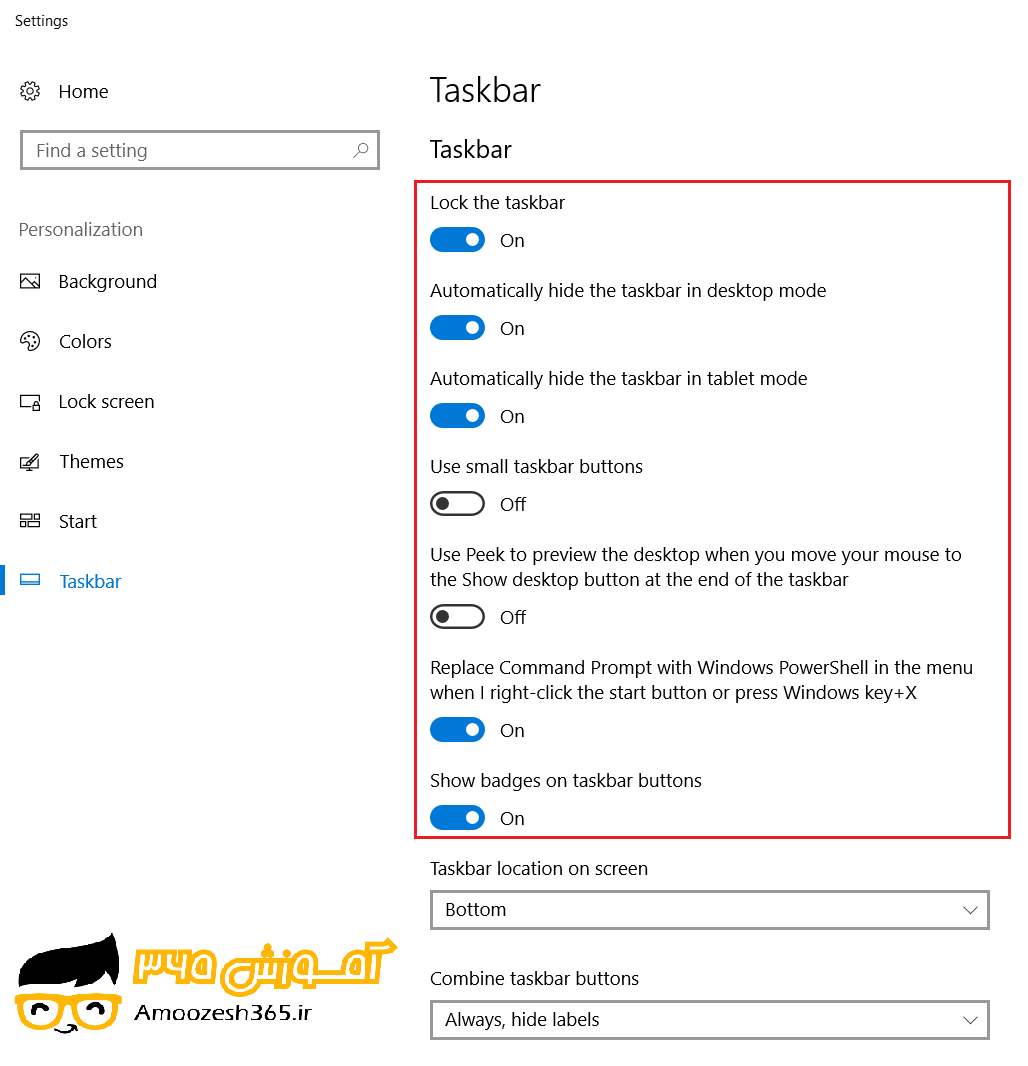
Lock the taskbar:
با فعال کردن این گزینه موجب می شود نوار وظیفه قفل شود .و با غیر فعال کردن آن آزاد می گردد.
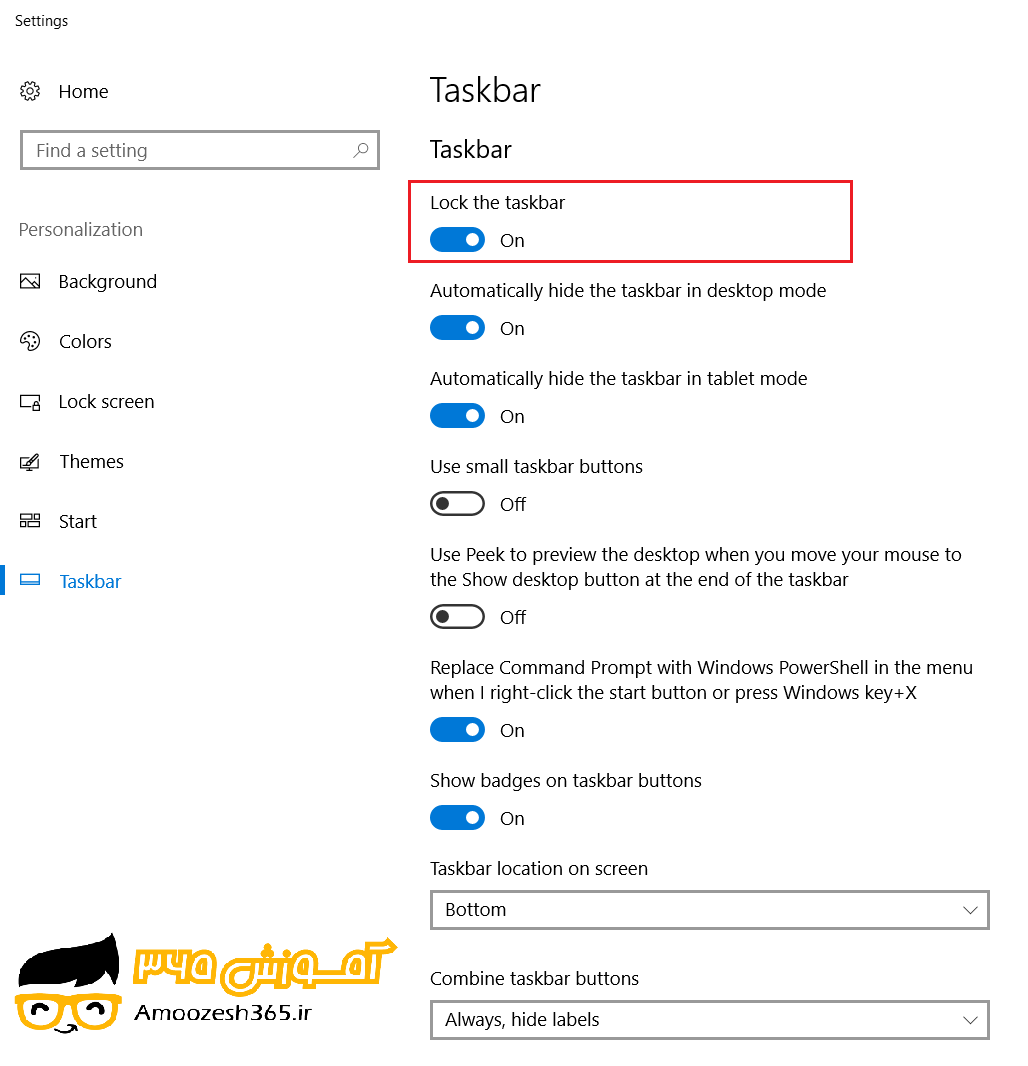
Automatically hide the taskbar in desktop mode:
با فعال کردن این گزینه موجب می شود نوار وظیفه در حالت مخفی قرار گیرد و با هر بار قرار دادن اشاره گر ماوس بر روی آن موجب می شود نوار وظیفه ظاهر گردد.
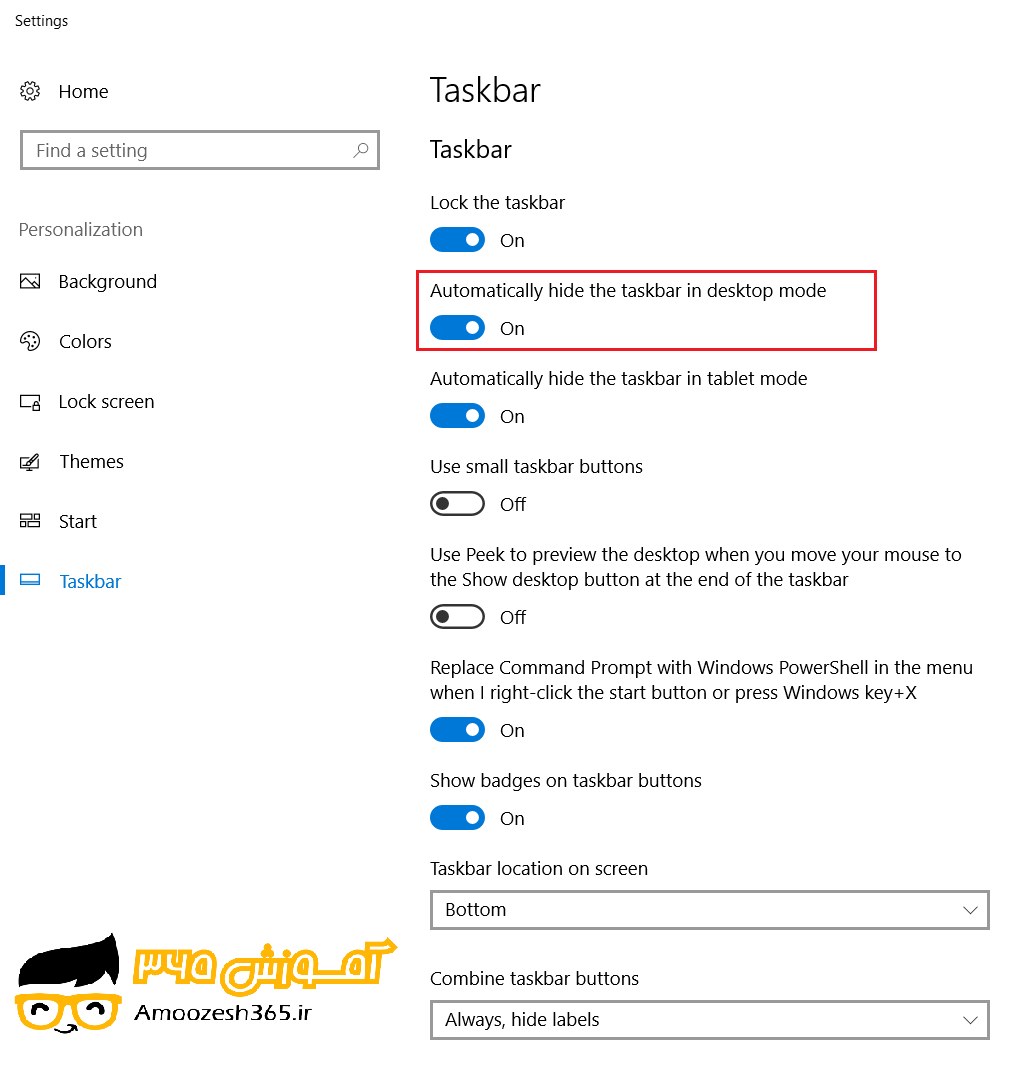
مشاهده تغییرات اعمالی:

Automatically hide the taskbar in Table mode:
و با غیر فعال کردن این گزینه موجب می شود نوار وظیفه در حالت نمایش و ثابت باشد.
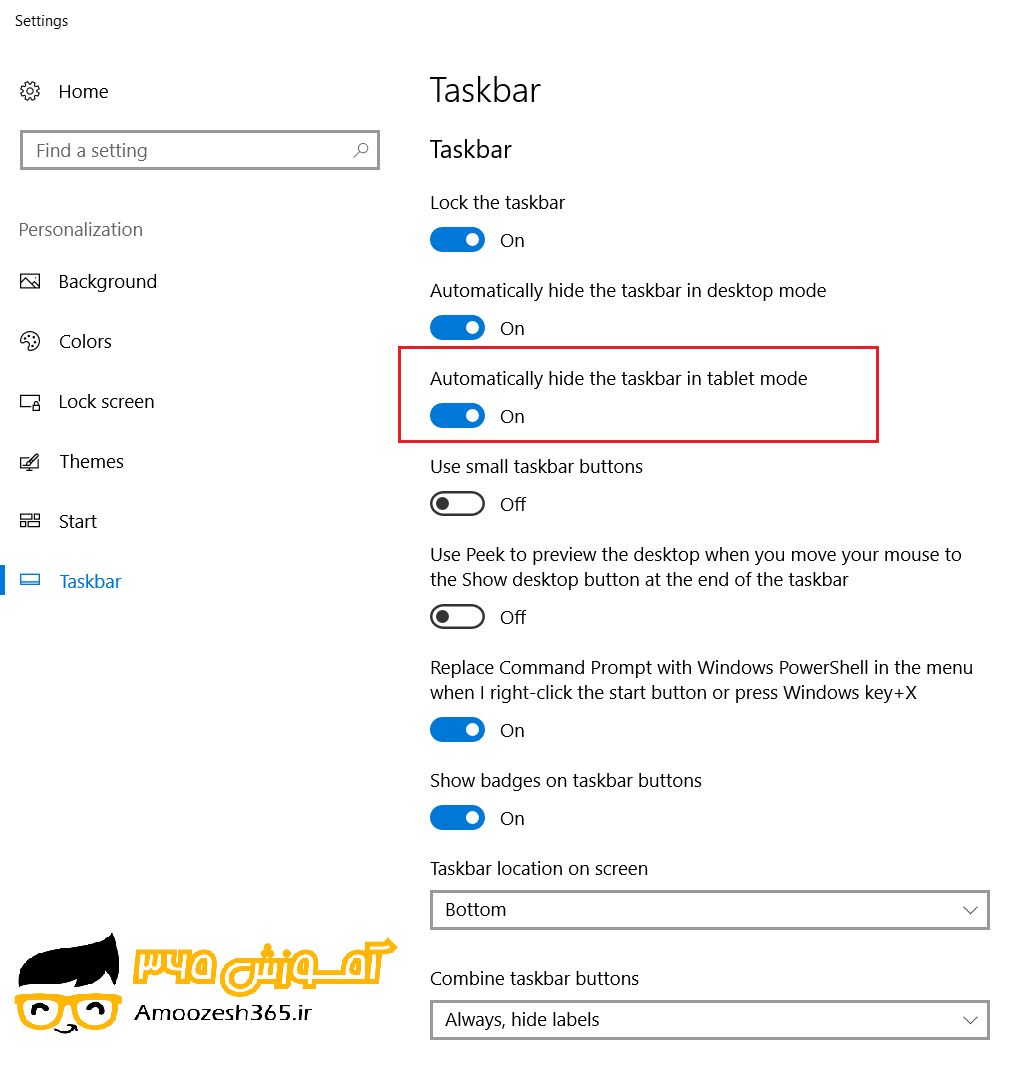
Use small taskbar buttons:
با فعال کردن تیک این گزینه موجب می شود تمام تصاویر آیکن موجود در نوار وظیفه در کوچک ترین سایز قرار گیرند.
و با غیر فعال کردن آن تصویر آیکن های موجود در نوار وظیفه در سایز معمولی قرار می گیرند
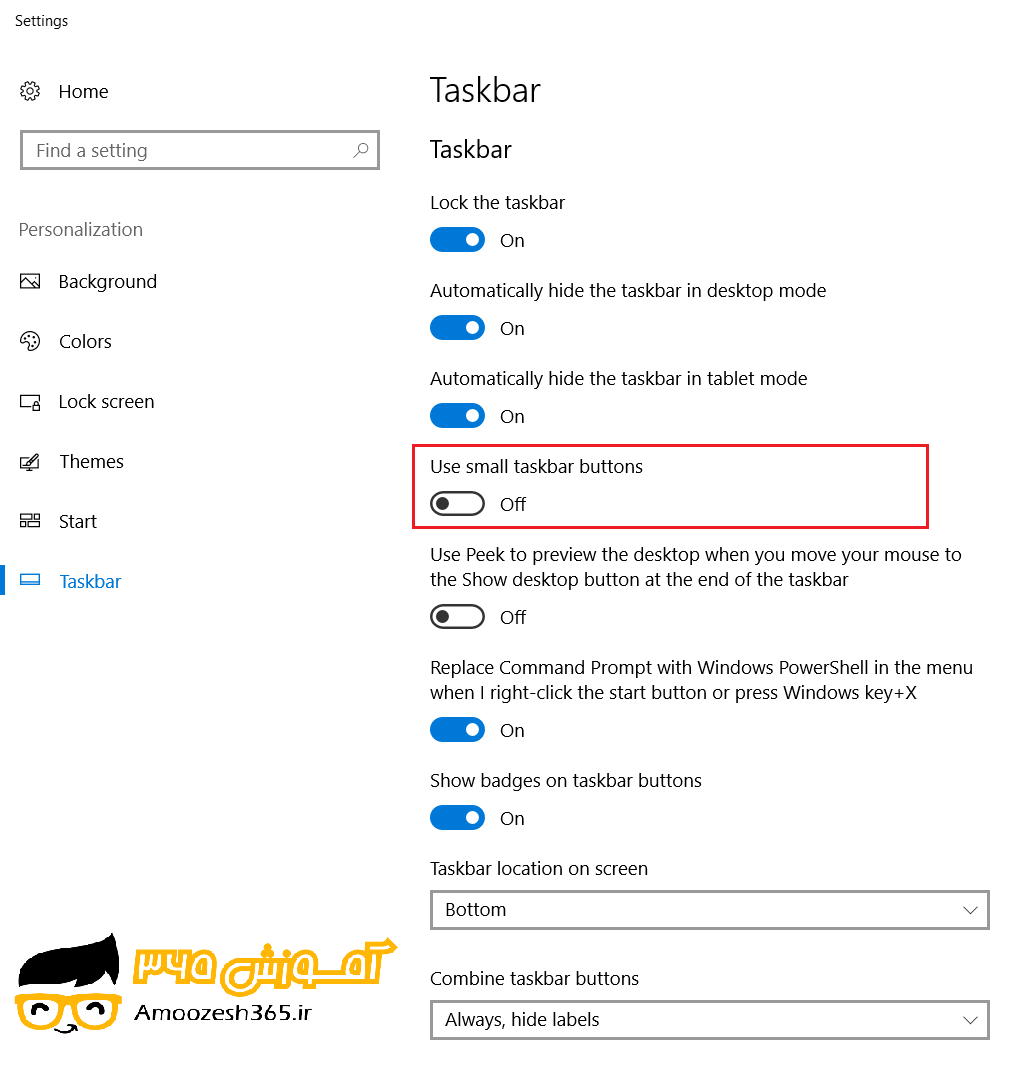
مشاهده تغییرات اعمالی:

Use Peek to preview the desktop when you move your mouse to the Show desktop button at the end of the taskbar:
با فعال کردن تیک این گزینه موجب می شود با هر بار قرار دادن اشاره گرماوس در ناحیه Peek هر آنچه پنجره فعال و یا برنامه ای در حالت اجرا در صفحه Desktop مشاهده می شود تا زمانی که اشاره گرماوس بر روی ناحیه Peek قرار دارد مخفی شوند و با برداشتن اشاره گرماوس از روی آن موجب نمایش دوباره کلیه پنجره ها می گردد.
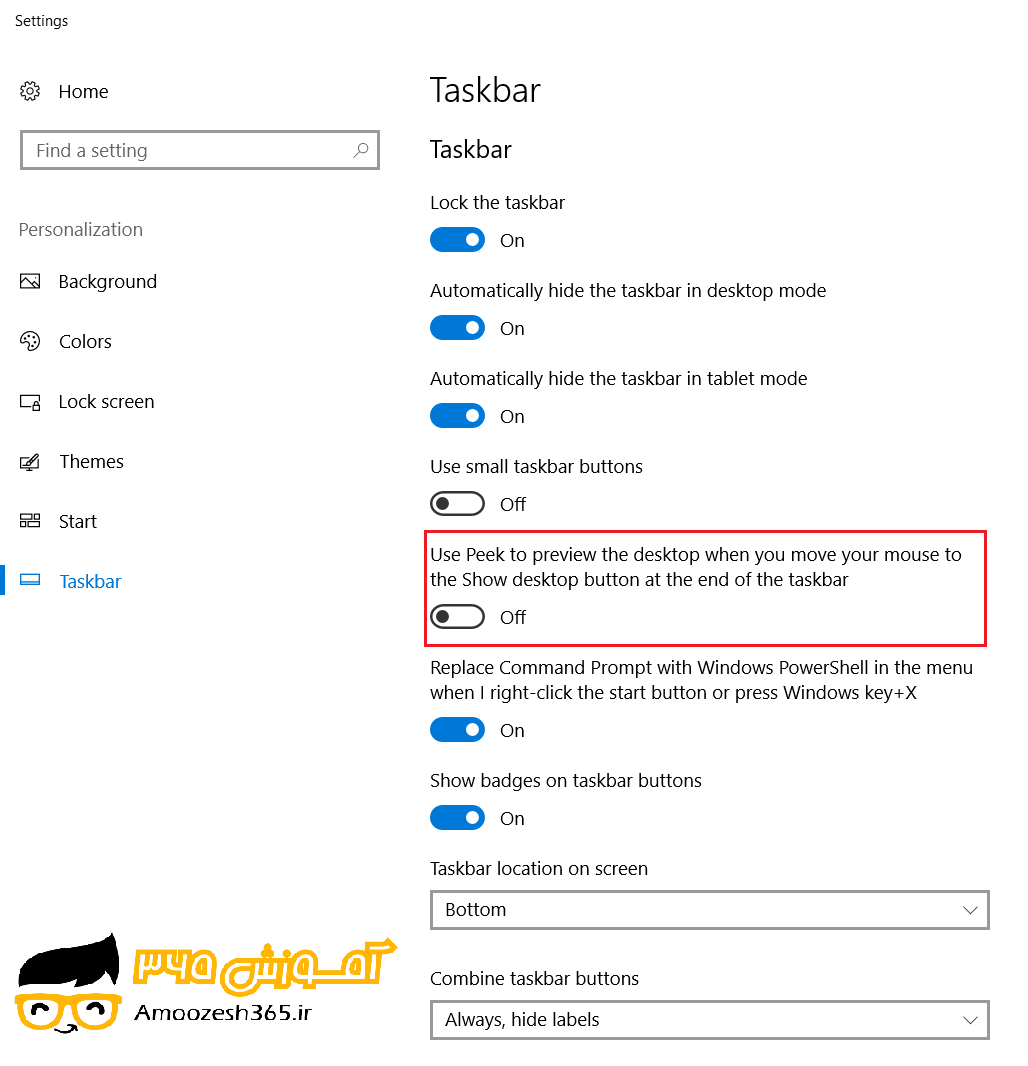
مکان ناحیه Peek :

Peek (نگاه کوتاه): در ناحیه انتهایی سمت راست نوار وظیفه قرار دارد.
Replace Command Prompt with windows PowerShell in the menu when I right-click the start button or press windows key+X:
با فعال کردن تیک این گزینه موجب می شود جهت نمایش پنجره Command Prompt (خط فرمان) با یک کلیک راست کردن بر روی منوی Start و یا فشردن کلید های ترکیبی (پنجره ویندوز + حرف X) آن را نمایش دهیم
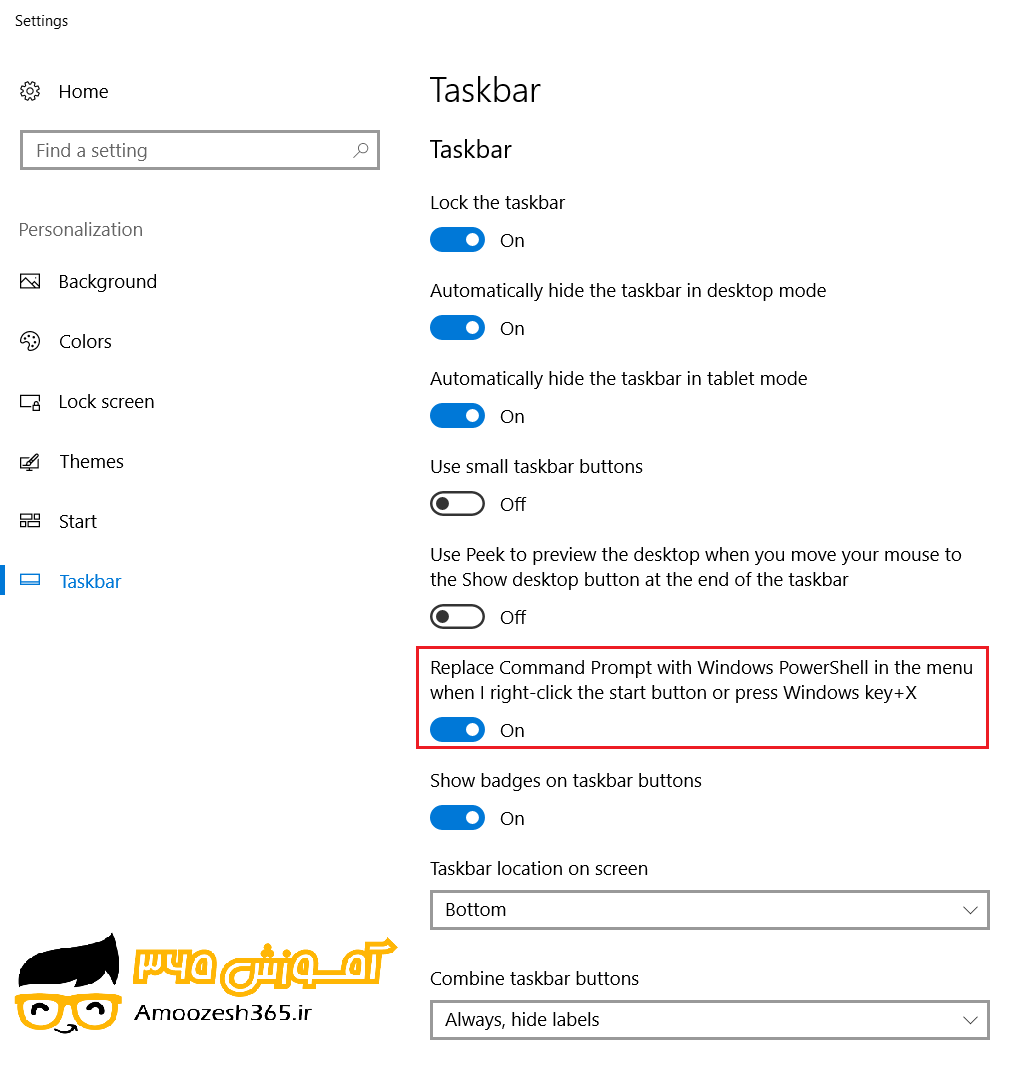
عملکرد گزینه :
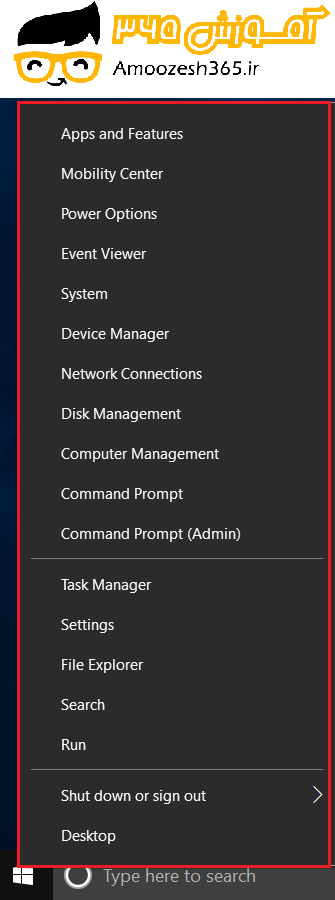

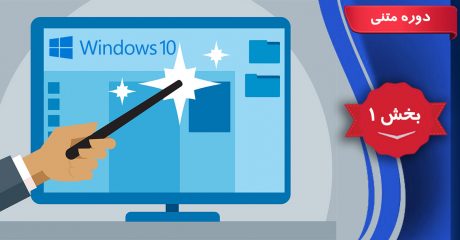
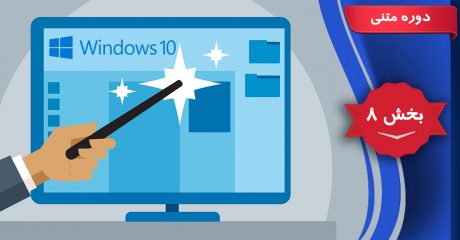
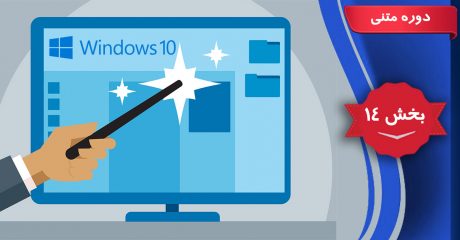
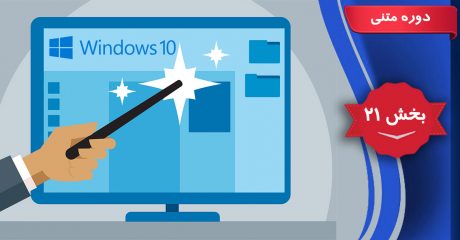
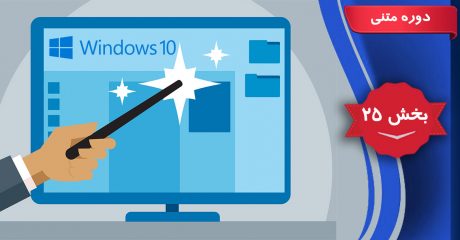
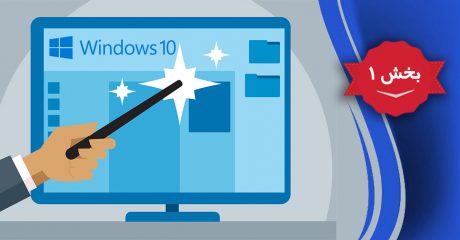
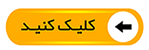
با سلام مدتیه یه مشکلی در قسمت taskbar داشتم . با خوندن این متن جواب سوالمو پیدا کردم. بسیار مفید بود. ممنون بابت مطلب مفیدتون.
سلام صفحه نرم افزار ها که باز میکنم خیلی بزرگ هست میره زیر مدار تسک بار چکار کنم لطفا کمک کنید سپاس
وقتی یک نفر بدون هیچ هزینه مالی کمک میکنه آدم نمیتونه یکجا بشینه و تشکر نکنه
خیلی ممنونم
اجر شما با خدا
سلام خوب هستین من نوار ابزار پایین ویندوز و منوی استارتم غیر فعال شده در واقع قفل شده توی کنترل پانل هم که میرم قسمت taskbar and navigation اونم باز نمیشه کسی راه حلی داره ؟یا میدونه مشکلش چیه
سلام تروخدا بمن هم بگو اگه بهت جواب دادن چکار کزدی؟
سلام یه قسمتی که تا حالا ندیده بودم اینجا توضیح داده شده بود عالی بود
سلام مفید بود تشکر
بسیار عالی بود سپاس فراوان
سلام…مطالبتون بسیار عالی هستند،????البته برای رشته های کاردانش مطالب و تصاویر های بیشتری بگذارید،،،سپاس از اظهار لطف شما …
باسلام وعرض ادب ،ادمین محترم میگویم در لب تاپ اینجانب تنظیمات taskbarغیرفعال هستش ،ایا راه حلی وجود دارد باتشکر .
سلام تروخدا بمن هم بگو اگه بهت جواب دادن چکار کزدی؟
سلام نوار taskbar رفته بالای ویندوز. چه جوری درستش کنم؟
سلام ممنون
سلام.قبلا من بالاتر از نوار وظیفه ایکون داشتم ینی برنامه هام اونجا بودن ولی ب تنظیماتش دست زدم الان نیستن..چیکار کنم
واقعا مطالبتون عالی و کاربردیه
موفق باشید
سلام و ادب
سپاسگذاریم.
لطفاً با اشتراک گذاری و معرفی این وب سایت آموزش 365 (https://amoozesh365.ir) به دوستانتان، همکاران، دانشجویان، اساتید از طریق شبکه های اجتماعی و معرفی در سایر سایت ها و یا هر روش دیگری، ما را در بهبود، گسترش و تولید آموزش های بیشتر یاری نمایید.
سلام وعرض ادب
ببخشید در قسمت task bar سیستم من تاریخ وساعت نمایش داده نمیشود کلا تو نوارابزارم نیستن
ازکجا باید تنظیم کنم؟؟
ویندوز ۱۰ هست